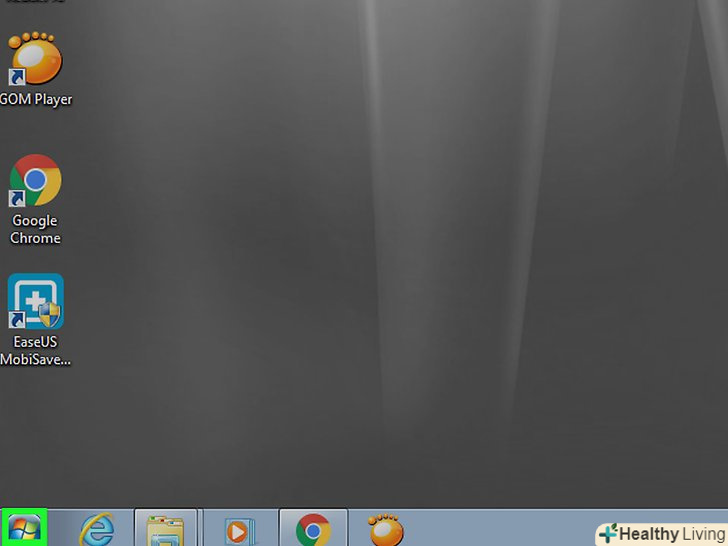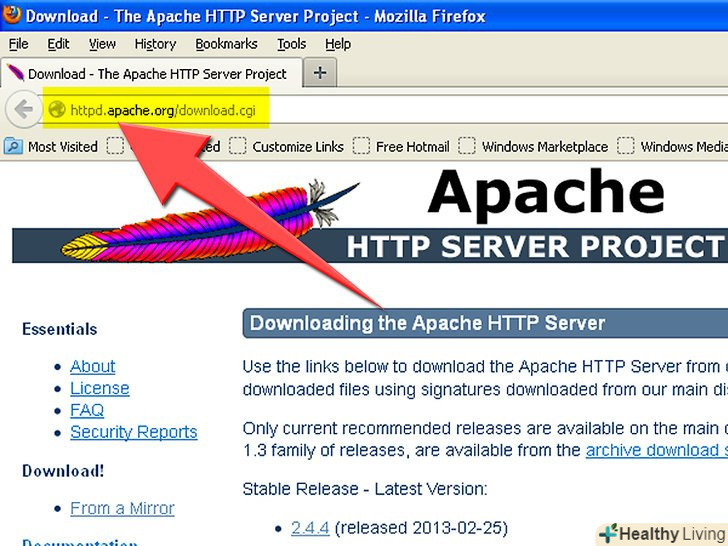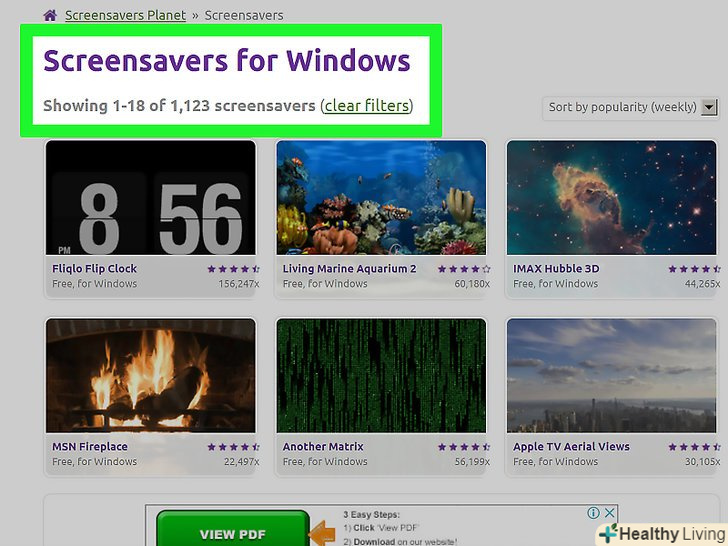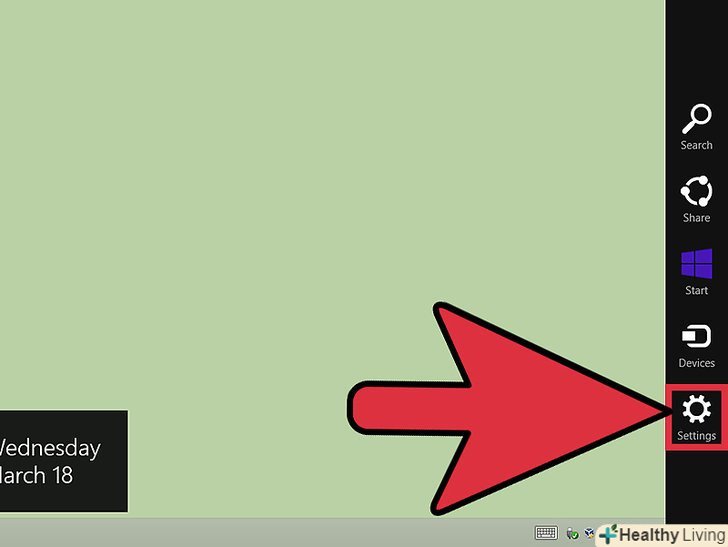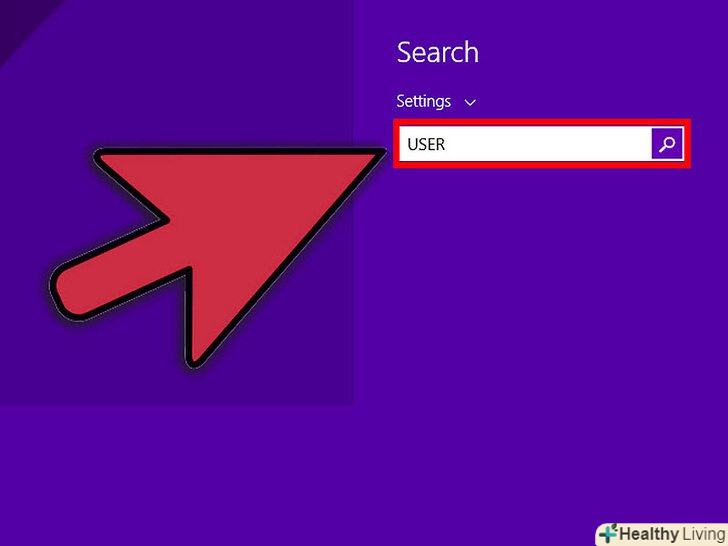З цієї статті ви дізнаєтеся, як встановити програму Windows Movie Maker на свій комп'ютер під управлінням ОС Windows 10. Незважаючи на те, що офіційна підтримка компанією Microsoft програми Windows Movie Maker та інших програм серії Windows Essentials (основні компоненти) закінчилася в 2012 році, ви все ще можете завантажити і встановити Windows Movie Maker.
Кроки
- Завантажте файл установки основних компонентів Windows. перейдіть на цей веб-сайт, щоб почати завантаження файлу установки.
- Ця сторінка практично порожня; може знадобитися від декількох секунд до хвилини, щоб файл завантажився.
- Відкрийте файл установки. подвійним клацанням миші клацніть по файлу під назвою Wlsetup-all і відкрийте його; файл знаходиться в папці "Завантаження".
- НатиснітьТак за запитом.відкриється вікно установки основних компонентів Windows.
- НатиснітьВстановити всі основні компоненти Windows (рекомендується).ця кнопка знаходиться вгорі сторінки. Велика частина програм, що входять в основні компоненти Windows, несумісна з ОС Windows 10, але ви можете встановити Windows Movie Maker, натиснувши на цю опцію.
- НатиснітьДетальніше. ця кнопка знаходиться в нижньому лівому кутку екрану. Повинні з'явитися індикатор виконання процесу в процентному співвідношенні і інформація про те, яка програма встановлюється.
- Зачекайте, поки програма Windows Movie Maker не встановиться.швидше за все, програма Windows Movie Maker встановиться в першу чергу. Зачекайте, поки вона не встановиться; коли побачите, що назва встановлюваної програми змінилося (наприклад, на «Mail»), можна переходити до наступного пункту інструкції.
- Відкрийте меню Пуск.це можна зробити, клікнувши по логотипу Windows в нижньому лівому кутку екрану.

- Введіть в пошуковий рядокwindows movie maker.так ви знайдете, куди встановилося новий додаток Windows Movie Maker.
- НатиснітьMovie Maker.на його іконці зображена котушка з плівкою, сам додаток повинен розташовуватися вгорі меню»Пуск". Відкриється вікно Умов використання основних компонентів Windows.
- НатиснітьПрийняти.ця кнопка знаходиться в нижньому правому куті екрана. Після цього повинна відкритися програма Movie Maker.
- Якщо після натискання на кнопкуПрийняти програма Movie Maker не запуститься, знову зайдіть в меню Пуск, введіть в пошуковий рядок movie maker і ще раз клацніть по пункту Movie Maker.
- Не закривайте вікно установки, поки не відкриєте програму Movie Maker.
- Закрийте вікно установки основних компонентів Windows. коли у вікні установки з'явиться повідомлення про помилку, просто натисніть на Закрити і підтвердіть свій вибір. Тепер ви можете користуватися програмою Windows Movie Maker.
<
<<ул>
<Коли ОС Windows 10 буде оновлюватися, ви можете виявити, що програма Windows Movie Maker зависає або перестане відповідати. Регулярно зберігайте свої файли.
Програма Windows Movie Maker більше не підтримується компанією Microsoft, так що наявні проблеми з безпекою і баги вже ніхто не виправить. Замість цієї програми ви можете спробувати Story Remix.
<